Come pulire il disco in Win7
Con l'aumentare del tempo di utilizzo del computer, il disco di sistema (solitamente l'unità C) accumulerà un gran numero di file temporanei, cache e dati inutili, risultando in uno spazio su disco insufficiente e influenzando la velocità di esecuzione. Per gli utenti che utilizzano ancora i sistemi Windows 7, pulire regolarmente il disco è la chiave per mantenere il sistema fluido. Questo articolo introdurrà in dettaglio i vari metodi di pulizia del disco in Win7 e fornirà dati strutturati come riferimento.
1. Utilizzare lo strumento di pulizia del disco fornito con il sistema

Win7 dispone di uno strumento di pulizia del disco integrato, semplice e sicuro da utilizzare:
| passi | Istruzioni per l'uso |
|---|---|
| 1 | Fare clic su "Start" → "Tutti i programmi" → "Accessori" → "Utilità di sistema" → "Pulizia disco" |
| 2 | Seleziona il disco che deve essere pulito (solitamente l'unità C) |
| 3 | Controlla i tipi di file che desideri eliminare (come file temporanei, contenuto del cestino, ecc.) |
| 4 | Fare clic su "OK" per eseguire la pulizia |
2. Pulisci manualmente i file spazzatura più comuni
Il contenuto delle seguenti cartelle può essere pulito manualmente (si consiglia di eseguire il backup dei dati importanti prima dell'operazione):
| percorso della cartella | Contenuto pulibile |
|---|---|
| C:WindowsTemp | File temporanei di sistema |
| C:Users[nome utente]AppDataLocalTemp | File temporanei dell'utente |
| C:WindowsSoftwareDistributionScarica | Cache degli aggiornamenti di sistema |
3. Pulisci i punti di ripristino del sistema e le copie shadow
I punti di ripristino del sistema occupano molto spazio e possono essere puliti seguendo questi passaggi:
| passi | Istruzioni per l'uso |
|---|---|
| 1 | Fare clic con il tasto destro su "Computer" → "Proprietà" → "Protezione sistema" |
| 2 | Selezionare il disco → fare clic su "Configura" |
| 3 | Fare clic su "Elimina" per cancellare tutti i punti di ripristino |
4. Disinstallare i programmi utilizzati raramente
La disinstallazione dei programmi tramite il Pannello di controllo può liberare molto spazio:
| passi | Istruzioni per l'uso |
|---|---|
| 1 | Apri "Pannello di controllo" → "Programmi e funzionalità" |
| 2 | Ordina per dimensione e disinstalla il software che non viene utilizzato da molto tempo |
| 3 | Fare attenzione a conservare i componenti necessari del sistema |
5. Utilizza strumenti di pulizia di terze parti (scegli con attenzione)
Di seguito è riportato un confronto tra gli strumenti di pulizia più comuni (fonte dati: recensioni degli utenti nel 2023):
| Nome dello strumento | Caratteristiche | sicurezza |
|---|---|---|
| CCleaner | Funzionalità completa, supporta la pulizia del registro | Alto (richiede il download del sito ufficiale) |
| Wise Disk Cleaner | Interfaccia semplice e scansione approfondita | dentro |
| BleachBit | Open source, gratuito, privacy pulita | alto |
6. Altri suggerimenti di ottimizzazione
1. Svuotare regolarmente il Cestino (fare clic con il pulsante destro del mouse su Cestino → Svuota cestino)
2. Disabilitare il file di ibernazione (eseguire cmd come amministratore, inserirepowercfg -h spento)
3. Spostare la memoria virtuale su altre partizioni (Proprietà del sistema → Avanzate → Impostazioni prestazioni → Avanzate → Modifica memoria virtuale)
Cose da notare:
• Si consiglia di creare un punto di ripristino del sistema prima della pulizia
• Non eliminare i file di cui non sei sicuro
• Eseguire in anticipo il backup dei dati importanti
Attraverso i metodi sopra indicati, gli utenti Win7 possono effettivamente liberare spazio su disco e migliorare l'efficienza operativa del sistema. Si consiglia di eseguire la pulizia ordinaria una volta al mese per mantenere il sistema in condizioni ottimali.
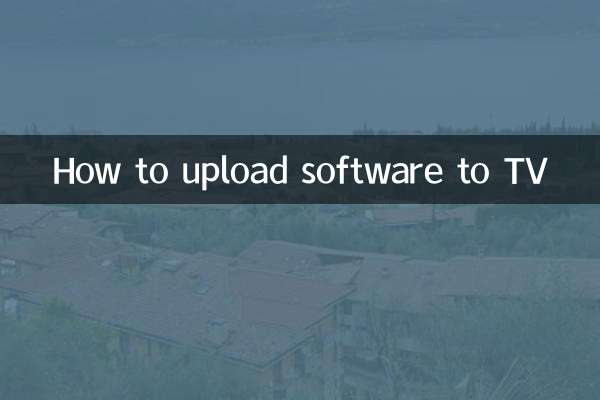
Controlla i dettagli
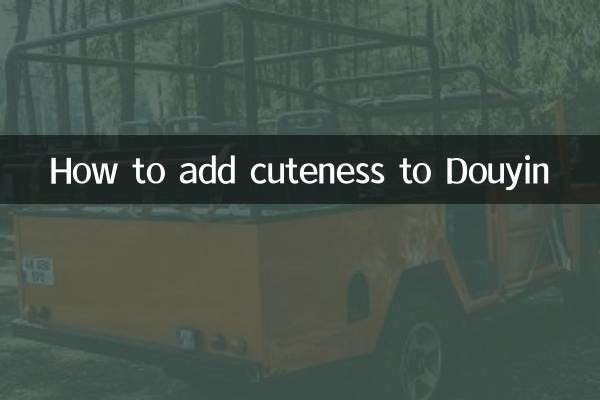
Controlla i dettagli